Cách tạo ra một Windows 10 đen “toàn tập”.
Không chối nếu nói Windows 10 có giao diện “hơi chói lóa”. Tuy nhiên, Microsoft vẫn còn một giao diện ẩn với tông màu đen nền nhưng vì lí do nào đó mà nó vẫn chưa được kích hoạt. Có thể nó sẽ được Microsoft cập nhật và kích hoạt trong các bản update sắp tới. Nhưng từ đây cho đến lúc đó, bạn có thể thực hiện các thủ thuật sau để “phủ đen” Windows 10 cho lạ mắt.
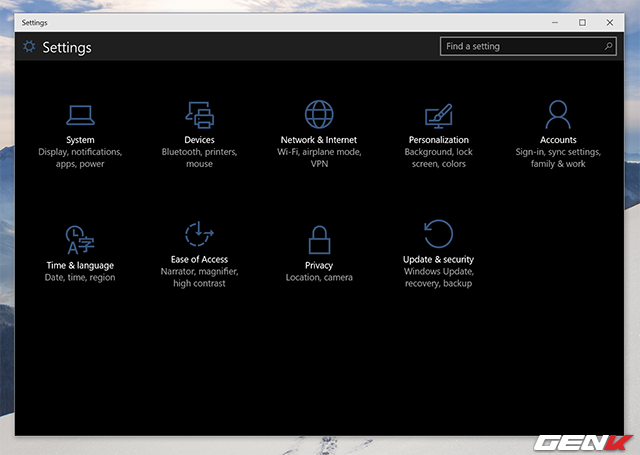
Giao diện hệ thống
Trên Windows Phone, Microsoft cung cấp sẳn lựa chọn 2 giao diện là Light theme và Dark theme trong trang Settings của hệ thống. Nhưng với Windows 10, Microsoft vẫn chưa trang bị tính năng này, nhưng nó lại được xây dựng và ẩn sâu bên trong hệ thống. Và bạn có thể kích hoạt nó bằng cách làm sau đây.
Nhấn tổ hợp phím WIN R để gọi hộp thoại RUN và nhập vào dòng lệnh “Regedit”, sau đó nhấn ENTER để gọi Registry Editor.
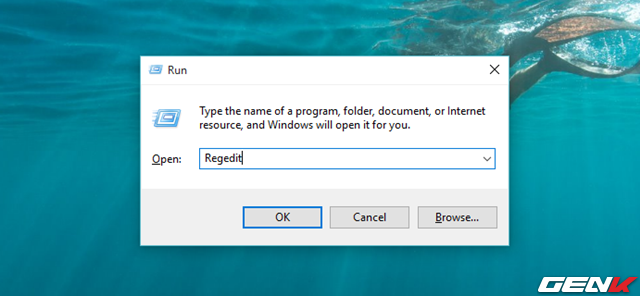
Hộp thoại Registry Editor xuất hiện, bạn hãy tìm đến đường dẫn sau và tạo một khóa DWORD mới với tên gọi “AppsUseLightTheme”, đặt giá trị cho nó là “0”.
HKEY_LOCAL_MACHINE\SOFTWARE\Microsoft\Windows\CurrentVersion\Themes\Personalize
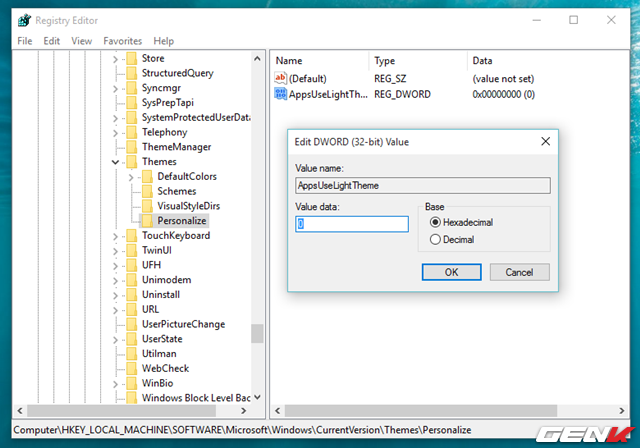
Tiếp tục truy cập vào đường dẫn sau và tạo một khóa DWORD mới với tên gọi “AppsUseLightTheme”, đặt giá trị cho nó là “0”.
HKEY_CURRENT_USER\SOFTWARE\Microsoft\Windows\CurrentVersion\Themes\Personalize
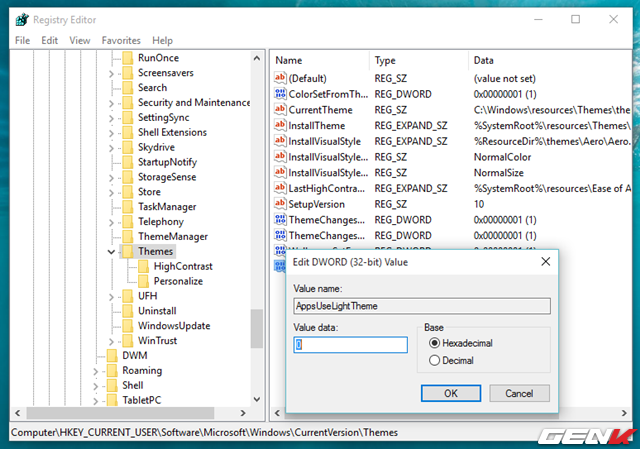
Sau khi hoàn thành, hãy khởi động lại Windows và kiểm tra kết quả nhé.
Kích hoạt giao diện màu tối cho Microsoft Office
Theo mặc định, các ứng dụng trong Microsoft Office đều có tông màu trắng chủ đạo, nhưng may mắn là Microsoft đã triển khai một vài giao diện màu nền khác để người dùng lựa chọn. Trong đó có giao diện màu tối.
Để kích hoạt, bạn hãy mở một ứng dụng Office bất kỳ lên, sau đó nhấn vào FILE > Account.
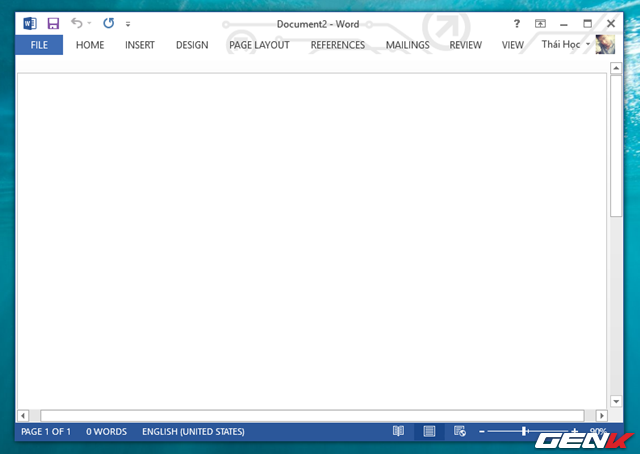
Trong giao diện tùy chọn Account, bạn hãy tìm đến tùy chọn Office Theme và chọn Dark Gray ở menu sổ xuống.
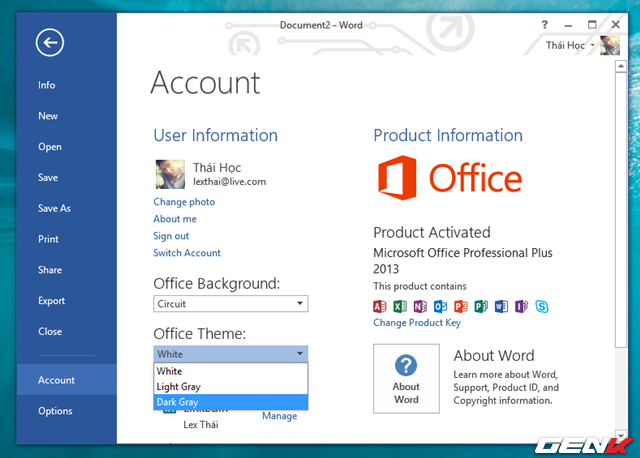
Ngay lập tức giao diện của ứng dụng sẽ chuyển sang tông màu xám tối. Và bạn có thể thấy ứng dụng có phần dịu nhẹ hơn và mọi thứ đều trong rõ hơn hẳn.
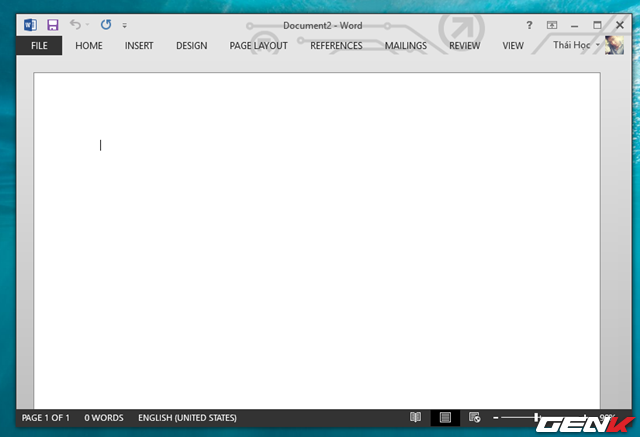
Start Menu và Taskbar
Vì đây là những yếu tố chính mà bạn có thể nhìn thấy và tương tác hằng ngày nên Microsoft đã tích hợp sẳn tùy chỉnh này vào ứng dụng Settings trên Windows 10. Và bạn có thể thiết lập nó bằng cách như sau:
Truy cập vào Settings > Personalization.
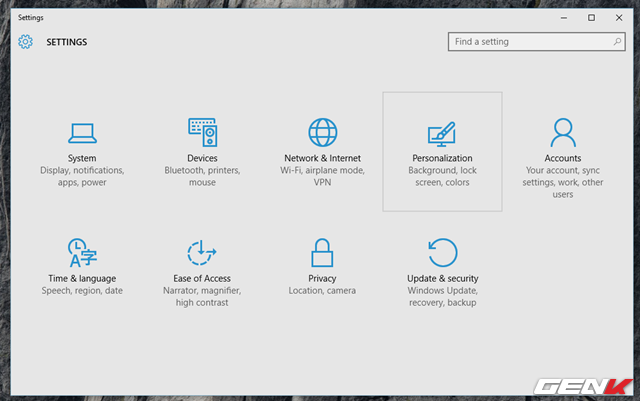
Trong Personalization, bạn hãy nhấn vào tùy chọn Color. Tiến hành bỏ đánh dấu ở tùy chọn Automatically pick an accent color from my background và nhấn vào màu đen trong bảng màu hiện ra sau đó.
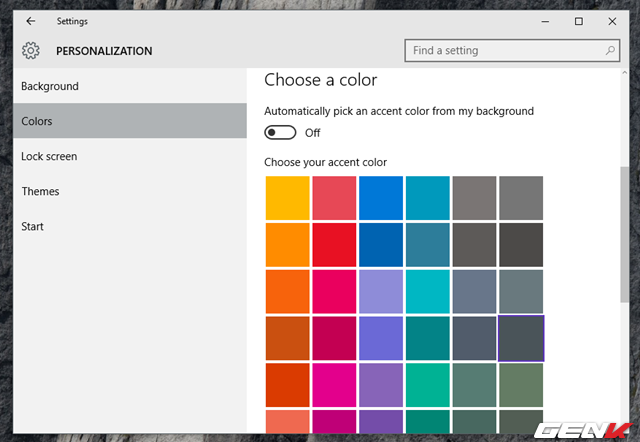
Tiếp tục rê chuột xuống cuối bảng tùy chọn và gạt sang OFF ở tùy chỉnh Make Start, taskbar, and action center transparent để tắt hiệu ứng trong suốt ở Start Menu, Taskbar và Action Center.
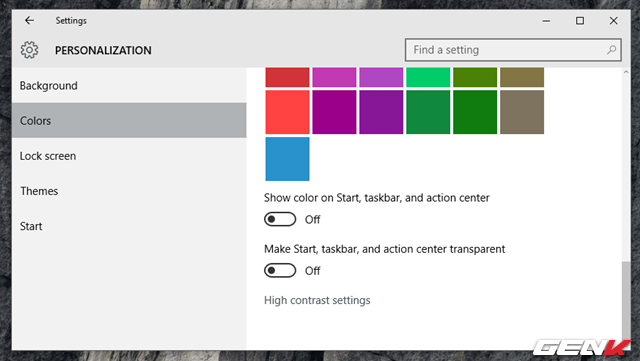
Start Menu và Taskbar đã đen rồi phải không?
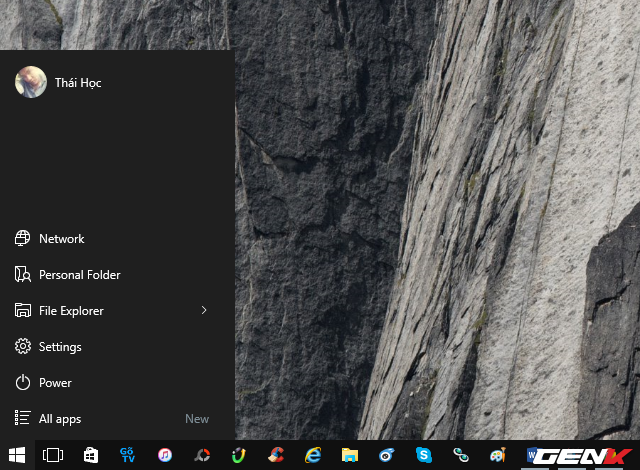
Microsoft Edge màu đen
Tiếp theo là với trình duyệt web Microsoft Edge. Bạn hãy khởi động trình duyệt lên, sau đó truy cập vào Settings.

Chọn Dark ở menu tùy chọn Choose a theme.
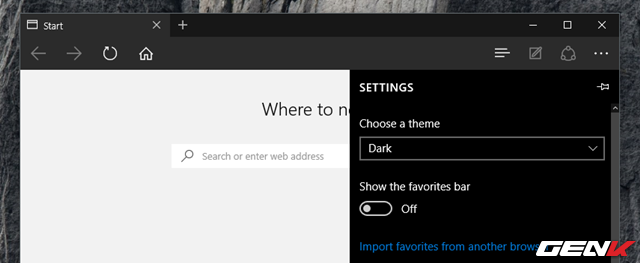
Thế là xong.
Đơn giản hơn
Để mọi thứ đơn giản hơn trong việc “phủ đen” Windows 10, bạn có thể dùng đến tập tin Registry Hack được tạo sẳn và tải về tại đây. Sau khi tải về, bạn giải nén và khởi chạy tập tin “enable-dark-theme.reg”
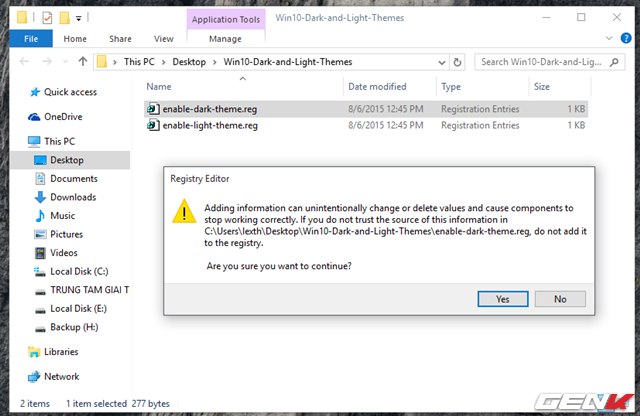
Mọi thứ sẽ được thực hiện một cách tự động.
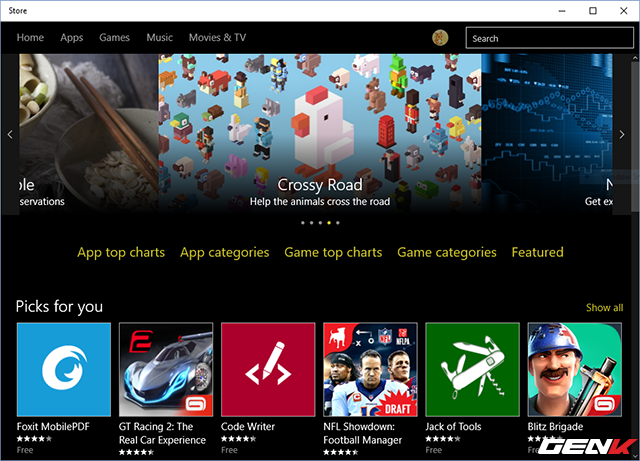
Khi nào muốn khôi phục lại trạng thái ban đầu, chỉ việc khởi chạy tập tin “enable-light-theme.reg” là xong.
NỔI BẬT TRANG CHỦ

Cận cảnh độc quyền Galaxy S25 Edge trực tiếp tại Mỹ: Phiên bản siêu mỏng của Galaxy S25 Ultra
Galaxy S25 Edge đã có màn ra mắt đầy bất ngờ, mặc dù chưa chính thức được bán ra.

Đây là Galaxy S25 Ultra: Galaxy AI tiếng Việt “như con người”, thiết kế mới với viền màn hình siêu mỏng, chip Snapdragon 8 Elite for Galaxy, giá từ 33.9 triệu đồng
